Maison >tutoriels informatiques >Navigateur >Comment ajouter un module complémentaire à Firefox Comment ajouter un module complémentaire à Firefox
Comment ajouter un module complémentaire à Firefox Comment ajouter un module complémentaire à Firefox
- 王林avant
- 2024-05-09 15:10:23617parcourir
Comment ajouter des modules complémentaires à Firefox ? En tant que navigateur puissant, Firefox propose une multitude de modules complémentaires pour personnaliser votre expérience de navigation. L'éditeur PHP Strawberry vous montrera comment ajouter des modules complémentaires au navigateur Firefox, vous permettant d'étendre facilement les fonctionnalités de votre navigateur. Le contenu suivant présentera en détail les étapes à suivre pour ajouter des modules complémentaires au navigateur Firefox afin de vous aider à utiliser pleinement les fonctionnalités personnalisées de Firefox.
1. Tout d'abord, double-cliquez pour ouvrir le navigateur Firefox, comme indiqué dans l'image ci-dessous.

2. Cliquez ensuite sur la touche de fonction dans le coin supérieur droit, comme indiqué dans l'image ci-dessous.
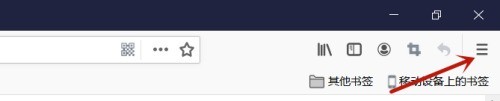
3. Enfin, cliquez sur le module complémentaire, comme indiqué dans l'image ci-dessous.
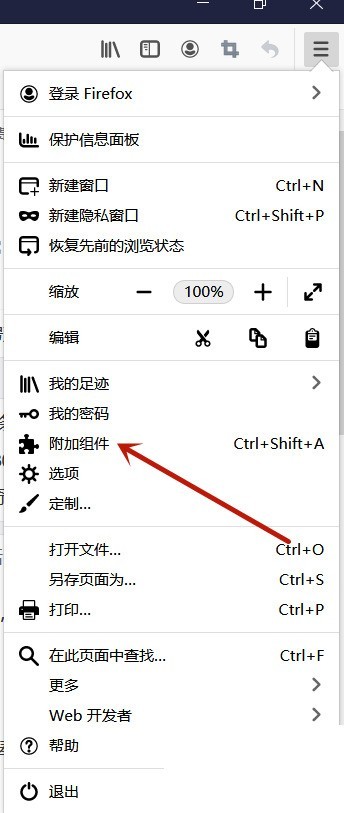
Ce qui précède est le contenu détaillé de. pour plus d'informations, suivez d'autres articles connexes sur le site Web de PHP en chinois!

